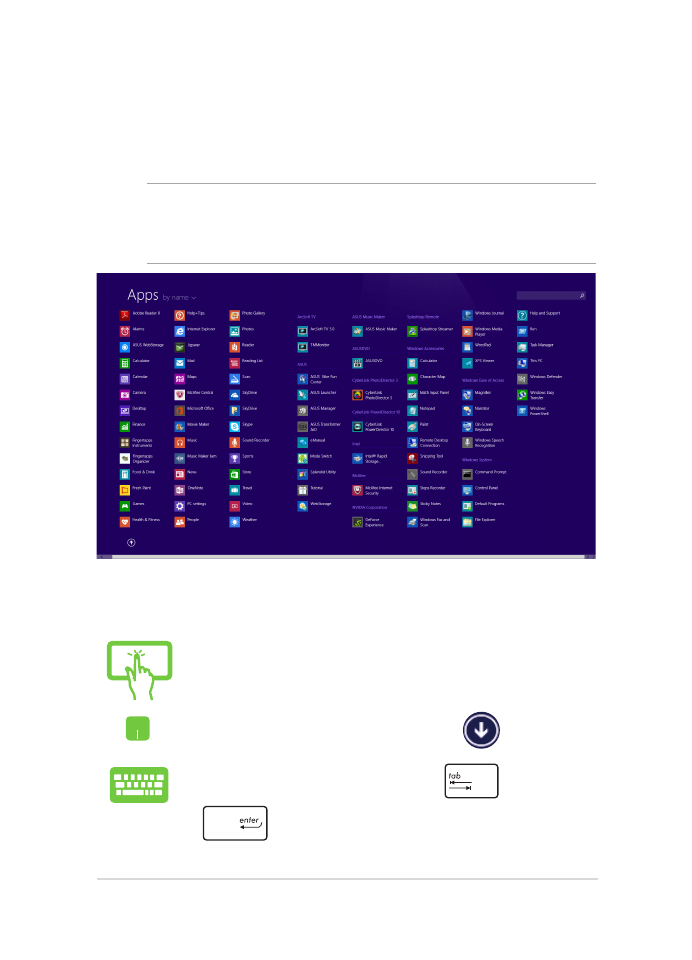
Auf den Apps-Bildschirm zugreifen
Neben den bereits an Ihren Startbildschirm angehefteten Apps können Sie
über den Apps-Bildschirm auch weitere Anwendungen öffnen.
HINWEIS: Die tatsächlich am Bildschirm angezeigten Apps können je nach
Modell variieren. Die folgenden Bildschirmaufnahmen dienen nur der
Veranschaulichung.
Apps-Bildschirm einblenden
Starten Sie den Apps-Bildschirm über den Touchscreen, das Touchpad bzw.
die Tastatur Ihres Notebook-PCs.
Wischen auf dem Startbildschirm nach oben.
Drücken Sie auf dem Startbildschirm auf
.
Auf dem Startbildschirm, drücken Sie
und dann
.
* nur bei bestimmten Modellen
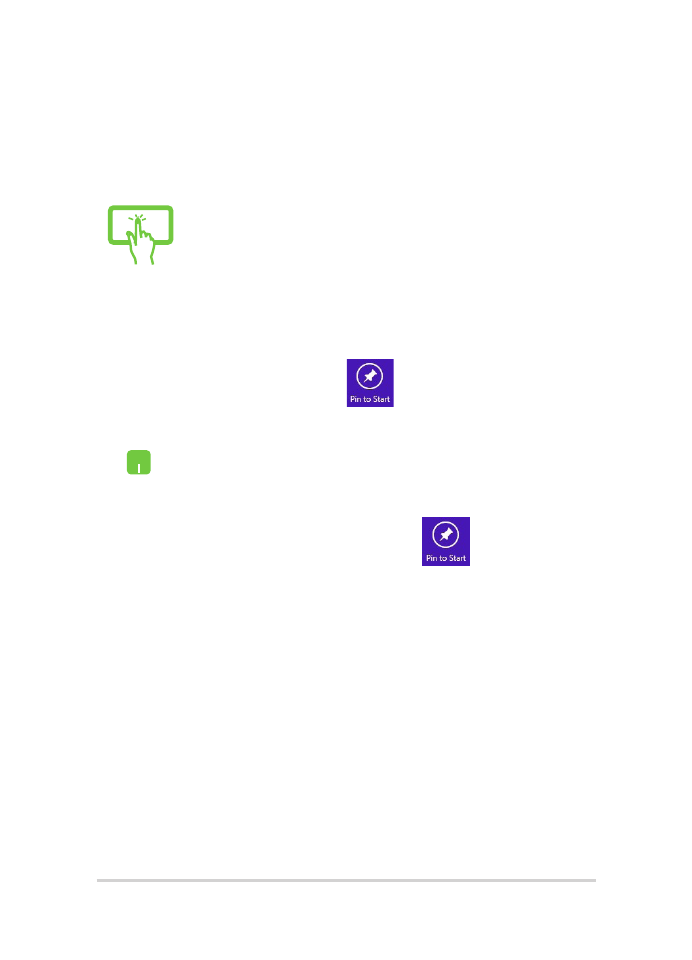
52
Notebook PC E-Handbuch
Weitere Apps an den Startbildschirm anheften
Sie können über Ihren Touchscreen* oder das Touchpad weitere Apps an den
Startbildschirm anheften.
1.
Apps-Bildschirm einblenden.
2.
Tippen und halten Sie die App, die Sie auf
dem Startbildschirm anheften wollen, um
die Anpassungsleiste zu aktivieren. Wenn die
Anpassungsleiste aktiviert ist, können Sie weite
Apps antippen, um diese an den Startbildschirm zu
heften.
3.
Tippen Sie auf
, um die ausgewählten App
anzuheften.
1.
Apps-Bildschirm einblenden
2.
Rechtsklicken Sie auf die Apps, die Sie zum
Startbildschirm hinzufügen möchten.
3.
Tippen/klicken Sie auf das
Symbol, um
die ausgewählten Apps an den Startbildschirm
anzuheften.
* nur bei bestimmten Modellen
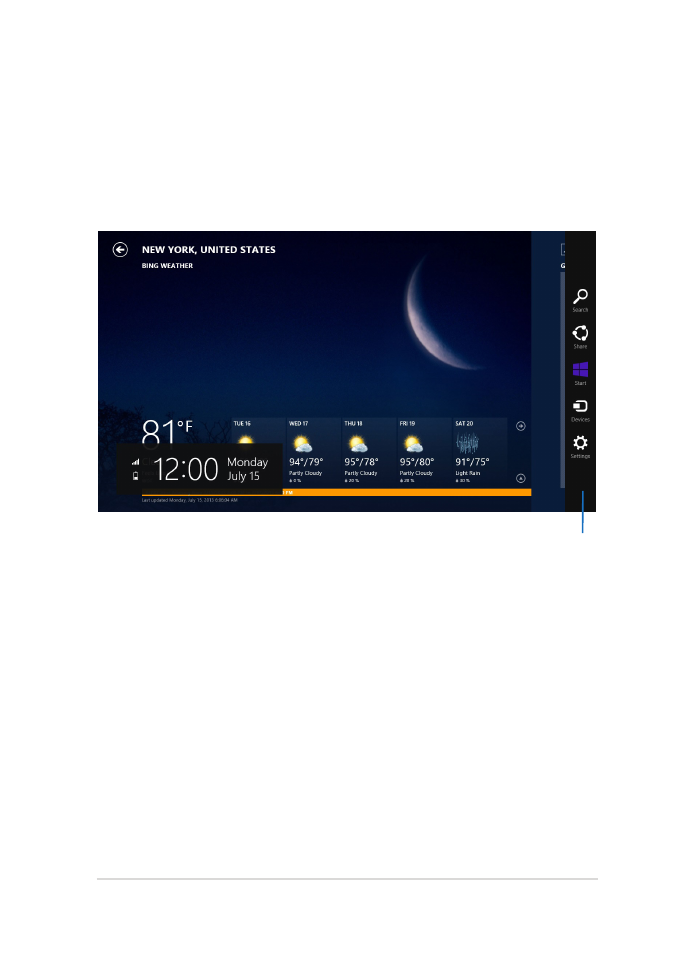
Notebook PC E-Handbuch
53